マウスを使って、A列の上にある「名前ボックス」に表示されているセル番号(セル番地)を取得するシナリオです。
確認のため、同セルに記憶したセル番号を書き戻しています。
①「マウス移動(画像検索)」
②「マウス移動(距離)+シングルクリック」
③「コピー内容を記憶」でデータ参照IDにセル番号を記憶する
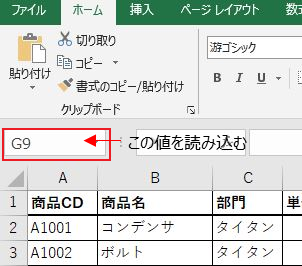
「名前ボックス」を直接画像検索すると、セルの場所によりセル番号が変わるためうまく検索できません。そのため、一度近くのメニューバーの一部分を画像検索したのち、距離を指定して「名前ボックス」にマウスカーソルを移動させてそこに表示されているデータを取得しています。
また、クリップボードにデータが存在するかどうかで「貼り付け」メニューの色が変化するため、メニューバーの検索画像にはその部分が含まれないように切り取る必要があります。
ご使用のコンピュータの画面解像度の違いやエクセルウインドウの大きさの違いによりメニュー位置がずれて、シナリオの検索画像では画像検索できない場合があります。その際はシナリオの検索画像を参考に再度検索画像、距離を設定しなおしてください。
メニューバーが非表示の場合は、その状態で検索画像、距離とも再設定してください。
画像検索でエラーがでる場合は、その前の待機時間を長くしてみてください。(hy-04)
※サンプルシナリオをご確認ください。
※【商品管理表】デモデモ商事.xlsxはデスクトップに保存してから実行してください。
